Configuración-Integración con Mercado Libre
En este artículo te mostraremos cómo realizar la conexión y configuración de Mercado Libre en tu cuenta de Bind ERP, paso a paso.
Para realizar la integración con Mercado Libre, es necesario tener contratado el Kit de Ecommerce. Si aún no cuentas con este el, puedes agregarlo siguiendo el manual de ayuda. Da clic aquí 👉Cambiar o renovar plan.
- Integración/conexión.
- Configuración.
- Eliminar Integración.
Integración/conexión🔃
El primer paso es acceder a la sección de integraciones del sistema, ubicada del lado derecho superior de la pantalla en el módulo: Configuraciones > Perfil de Empresa > Integraciones.


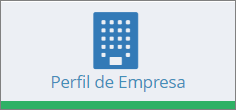
Ubica la pestaña de Integraciones y en el apartado de Mercado Libre da clic en Autorizar
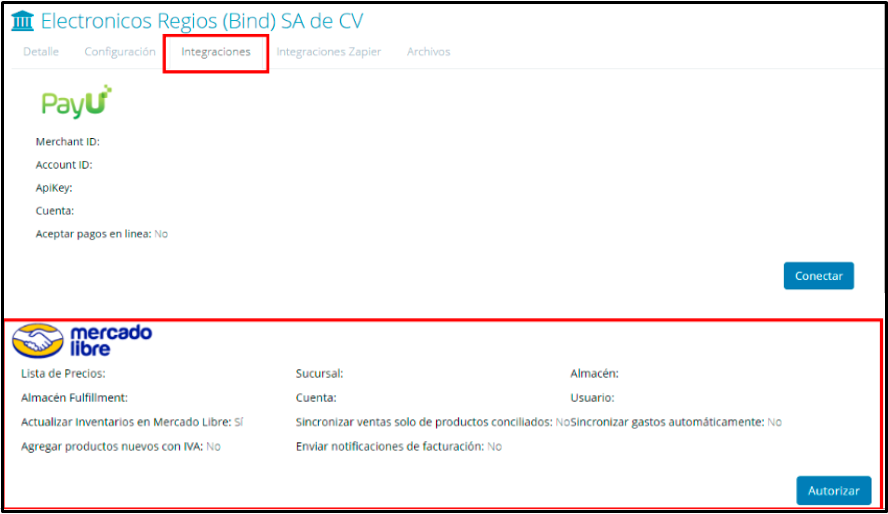 2.- Serás redirigido a la página web de Mercado Libre, donde deberás ingresar tus datos de acceso. Introduce tu usuario o correo electrónico, seguido de tu contraseña.
2.- Serás redirigido a la página web de Mercado Libre, donde deberás ingresar tus datos de acceso. Introduce tu usuario o correo electrónico, seguido de tu contraseña.
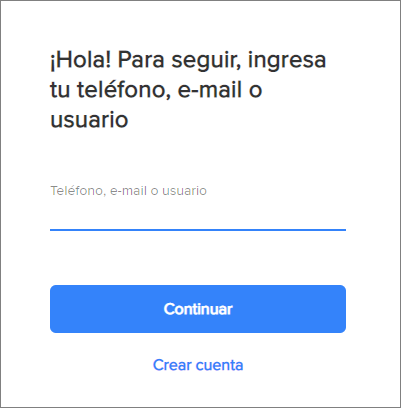
Nota: Si ya has iniciado sesión en tu cuenta de Mercado Libre, no será necesario volver a ingresar tus datos. Solo asegúrate de realizar la operación en el mismo navegador donde tienes la sesión activa.
Configuración⚙️
Una vez que ingreses tus datos de acceso, serás redirigido nuevamente a la página de Bind, da clic en Editar👇

Te aparecerá así👇
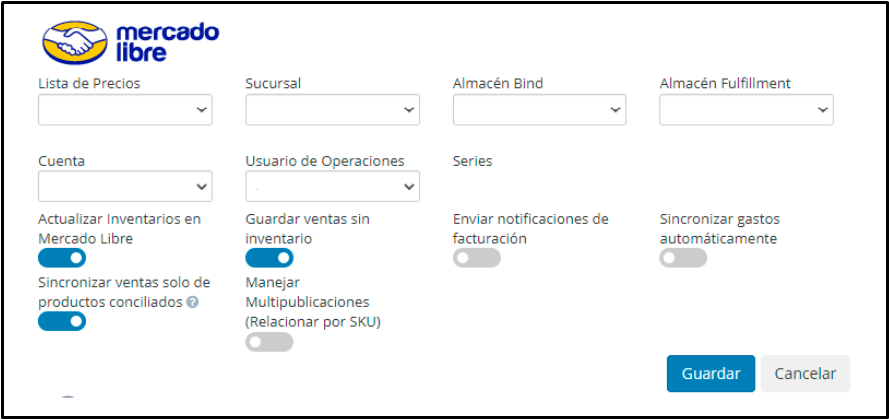
Lista de Precios: Selecciona la lista de precios que se sincronizará con Mercado Libre al momento de enviar un producto desde Bind.
Sucursal: Selecciona la sucursal que estará vinculada a la integración con Mercado Libre.
Almacén Bind: Selecciona el almacén que se asociará a la integración. De esta manera, las ventas y existencias se registrarán de forma automática.
Almacén Fulfillment: Actualmente, no se cuenta con la función para actualizar automáticamente la disponibilidad de publicaciones. Sin embargo, este campo te permitirá identificar las piezas enviadas a las bodegas de Mercado Libre. Una vez cotejada la mercancía, deberás actualizar manualmente tu publicación de tipo FULL. Si una venta se refleja en este canal, se generará una remisión y el inventario se descontará automáticamente del almacén correspondiente en Bind.
Nota: El almacén de Fulfillment asignado no modificará las existencias en Mercado Libre. Además, no es obligatorio asignar un almacén para este campo.
Cuenta: Selecciona la cuenta bancaria o caja chica en la que se registrarán los pagos de las ventas realizadas a través de Mercado Libre.
Se recomienda crear una cuenta exclusiva para esta integración, donde se reciba el total del dinero proveniente de las ventas. Posteriormente, puedes trans ferir a tu cuenta empresarial en Bind las ganancias reales. De esta manera, los cargos por comisiones se cubrirán directamente desde esta cuenta.
Si no sabes como crear una cuenta Bancaria entra a este artículo👉Crear cuenta Bancaria
Usuario: Selecciona el usuario de Bind ERP al que se vincularán las transacciones provenientes de Mercado Libre.
Actualizar inventarios en Mercado Libre: Si esta opción está activada, el sistema actualizará automáticamente el inventario publicado en Mercado Libre, con base en los movimientos del inventario en Bind ERP, esto implica si transfieres mercancía, realices una compra o un ajuste solo del almacén principal. En caso de estar desactivada, el inventario no se actualizará en Mercado Libre de forma automática.
Nota: Activa esta opción únicamente después de haber finalizado la integración y la sincronización de tus productos. Asegúrate de que las existencias coincidan entre Bind ERP y Mercado Libre antes de habilitarla.
Guardar ventas sin inventario: Si trabajas bajo pedido, se recomienda activar esta opción. Por ejemplo, es útil para empresas que fabrican productos a solicitud y los venden anticipadamente, indicando en sus publicaciones que la entrega se realizará en días posteriores. Con esta opción, el sistema permite registrar ventas aunque el inventario esté en negativo, facilitando el control del stock comprometido.
Enviar notificaciones de facturación:
Al activar esta función, tus clientes recibirán un mensaje automático preguntando si desean factura, una vez que el producto haya sido entregado.
Nota:
- Esta funcionalidad de enviar notificaciones está disponible únicamente en el plan "Profesional".
- Si se establece una conversación con el cliente en el apartado de “mensajes”, ya sea antes, durante o después de la venta, no se enviará la liga para la autofacturación.
Sincronizar ventas solo de productos conciliados: Al activar esta opción, el sistema solo registrará las ventas de los productos que estén previamente sincronizados entre Mercado Libre y Bind ERP.
Si está desactivada, todas las ventas realizadas en Mercado Libre se registrarán en el sistema, incluso aquellas que incluyan productos no dados de alta previamente en Bind ERP.
Si no esta activada esta opción anterior te aparecerá entonces la siguiente (Agregar productos nuevos con IVA)👇:
Esta opción esta disponible para guardar los productos nuevos con IVA en tu catalogo.

Sincronización de productos: Una vez realizada la sincronización correctamente, el sistema mostrará el botón ![]() que te llevará directamente a la ventana desde donde podrás iniciar el proceso de sincronización de productos. Desde ahí podrás enviar productos de Bind ERP a Mercado Libre y viceversa.👉Sincronización de Productos
que te llevará directamente a la ventana desde donde podrás iniciar el proceso de sincronización de productos. Desde ahí podrás enviar productos de Bind ERP a Mercado Libre y viceversa.👉Sincronización de Productos
¿Cómo validar que tus publicaciones estén sincronizadas? Para verificar que tus publicaciones están correctamente sincronizadas, da clic aquí 👉👉Sincronizar publicación
Manejar multipublicaciones : puedes tener hasta 20 publicaciones de un mismo producto ligado a un mismo SKU.
Eliminar Integración❌
Si deseas eliminar la integración, dirígete a: 👉Configuración > Perfil de empresa > Integraciones>Eliminar


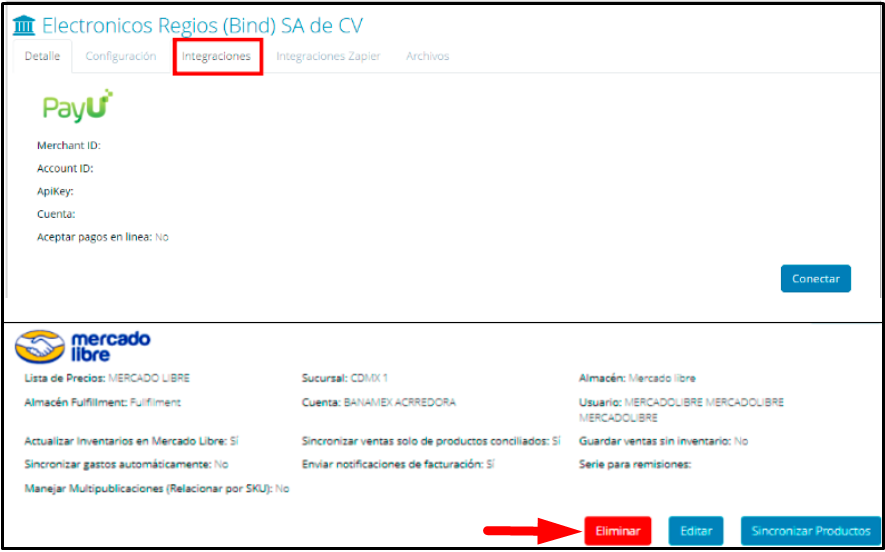
También deberás desconectar la integración desde tu cuenta de Mercado Libre. Para hacerlo, sigue estos pasos:
👉 Ubica el ícono de tu perfil (esquina superior derecha) y selecciona "Seguridad"
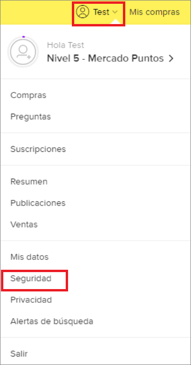
Selecciona la opción de Aplicaciones conectadas

Ubica la app Bind ERP y selecciona quitar permisos

¡Listo! Con estos pasos habrás finalizado la desinstalación de la integración entre Bind ERP y Mercado Libre.
Si en algún momento deseas volver a conectar ambas plataformas, simplemente regresa al paso 1 del proceso de integración y sigue las instrucciones desde el inicio.
¿Te gustó el artículo? ¡No dudes en dejar tu calificación! 👍👎Tu opinión es importante para nosotros. ¡Anímate a calificar y compartir tus impresiones! 🌟📝
%20-%20Bind.png?width=100&height=75&name=Logo%20(color)%20-%20Bind.png)